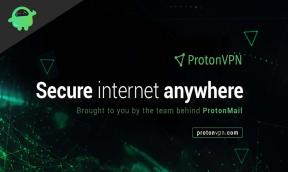Corrección: Vudu no funciona en PS4, PS5, Xbox One y Xbox Series X/S
Miscelánea / / April 29, 2023
Vudu es un servicio de streaming que permite a los usuarios ver películas y series de televisión de diferentes géneros cuando y donde quieran. Esta aplicación está disponible en todas las plataformas principales, incluidas Android, iOS y Windows, e incluso en plataformas de juegos como PS4, PS5 y Xbox. Pero recientemente, muchos usuarios han informado de un problema con él.
Las personas con PS4, PS5, Xbox One y Xbox Series X/S no pueden hacer que la aplicación funcione en sus dispositivos. Esto puede ser un fastidio para muchos, ya que varias personas dependen de Vudu para su entretenimiento. Si usted es uno de estos usuarios con problemas, este artículo lo ayudará. Aquí, hemos enumerado todas las soluciones que puede intentar para solucionar el problema en los dispositivos PS4, PS5, Xbox One y Xbox Series X/S. Así que sin más preámbulos, entremos en materia.

Contenido de la página
-
¿Cómo arreglar que Vudu no funcione en PS4, PS5, Xbox One y Xbox Series X/S?
- Comprueba tu conexión:
- Deshabilitar VPN:
- Reinicie el dispositivo:
- Borrar los datos de la caché:
- Restablecimiento de fábrica:
- Actualizar la aplicación:
- Soporte de contacto:
¿Cómo arreglar que Vudu no funcione en PS4, PS5, Xbox One y Xbox Series X/S?
Vudu tiene una biblioteca de 100,000 películas, y sería una pena perderse esto a pesar de tener un plan de suscripción. Entonces, veamos cómo podemos solucionar el problema en nuestras consolas.
Comprueba tu conexión:
Si está utilizando una conexión WiFi, debe realizar un reinicio en el enrutador. Para hacer esto, retire el enrutador de la fuente de alimentación y manténgalo inactivo. Después de eso, vuelva a colocar el enchufe en el enchufe y encienda su enrutador.
Esto debería restablecer su conexión por usted. Ahora vuelve a conectar tu consola a la red WiFi y comprueba si ahora funciona bien o no.
anuncios
Pruebe la siguiente solución si no puede hacer que Vudu funcione en su consola.
Deshabilitar VPN:
VPN le permite cambiar la ubicación de su conexión, lo que podría ayudarlo a ver y acceder a contenido que de otro modo sería inaccesible en su región. Pero Vudu ha bloqueado varios servicios VPN, y si está utilizando una VPN en su conexión, debe desactivarla.
Si deshabilitar la VPN no ayuda, pruebe la siguiente solución.
Reinicie el dispositivo:
Tan simple como puede parecer, a veces un simple reinicio es suficiente para corregir la mayoría de las inconsistencias del software. E incluso con el problema de su aplicación Vudu, eso podría ser suficiente.
anuncios
Usuarios de PS4:
- Mantenga presionado el botón PS en su controlador.
- Selecciona Potencia.
- Elige la opción Reiniciar PS4.
- Espere hasta que se complete el proceso.
Usuarios de PS5:
- Mantenga presionado el botón PS en su controlador.
- Toque "X" en su controlador cuando llegue al ícono que parece un botón de encendido.
- Elija la opción "Reiniciar PS5".
- Espere hasta que se complete el proceso.
Usuarios de Xbox One:
anuncios
- Mantenga presionado el botón Xbox en el centro de su controlador.
- Selecciona la opción Reiniciar consola.
- Elija Reiniciar.
- Espere hasta que se complete el proceso.
Usuarios de Xbox Series S/X:
- Mantenga presionado el botón Xbox en el centro de su controlador.
- Selecciona la opción Reiniciar consola.
- Elija Reiniciar.
- Espere hasta que se complete el proceso.
Una vez que se complete el reinicio, intente usar Vudu nuevamente. Si sigue sin funcionar, pruebe la siguiente solución.
Borrar los datos de la caché:
Borrar los datos de caché en su consola eliminará todas las posibles inconsistencias de software que puedan existir en su consola. Si Vudu no funciona debido a datos de caché dañados, esto lo solucionará.
Usuarios de PS5:
- Mantenga presionado el botón PS en su controlador.
- Toque "X" en su controlador cuando llegue al ícono que parece un botón de encendido.
- Elija la opción Apagar PS5.
- Espere hasta que la consola se apague por completo.
- Mantén presionado el botón de encendido de tu PS5 hasta que escuches dos pitidos. El segundo pitido sonará después de 5 a 7 segundos.
- Conecte su controlador usando el cable USB.
- Presione el botón PS en su controlador.
- Selecciona la opción “5. Opción Borrar caché y reconstruir base de datos”.
- Elija Borrar caché de software del sistema.
- Seleccione Aceptar para confirmar su elección.
Usuarios de PS4:
- Mantenga presionado el botón PS en su controlador.
- Selecciona Potencia.
- Elige la opción Apagar PS4.
- Espere hasta que la consola se apague por completo.
- Ahora retire el enchufe de alimentación de la fuente de alimentación y la parte posterior de su dispositivo.
- Espere unos minutos y luego vuelva a colocar el enchufe en su lugar.
- Esto borrará el caché en tu PS4.
Anuncio
Usuarios de Xbox One:
- Apague su dispositivo Xbox One.
- Retire el enchufe de alimentación de la fuente de alimentación y la parte posterior de su dispositivo.
- Presione el botón de encendido de Xbox en su consola varias veces.
- Espere unos minutos y luego vuelva a colocar el enchufe en su lugar.
- Ahora espera unos minutos y luego enciende la consola usando el botón de encendido. Esto borrará el caché en su consola.
Usuarios de Xbox Series S/X:
- Abre Configuración en tu consola.
- Seleccione Sistema.
- Elija la opción Información de la consola.
- Luego vaya a Restablecer consola.
- Finalmente, elige la opción Conservar mis juegos y aplicaciones.
Después de borrar el caché, intente usar la aplicación Vudu. Si sigue sin funcionar, pruebe la siguiente solución.
Restablecimiento de fábrica:
Debe considerar el restablecimiento de fábrica solo si está dispuesto a eliminar todos los datos en su consola. Esto restablece todo a su valor predeterminado en su consola. Perderá todos los datos guardados del juego, las aplicaciones y todo lo similar.
Usuarios de PS5:
- Vaya a la pantalla de inicio.
- Seleccione Configuración.
- Vaya a Sistema > Software del sistema.
- Seleccione Restablecer opciones y eso le mostrará tres opciones.
- Elija la opción Restablecer su consola.
Usuarios de PS4:
- Vaya a la pantalla de inicio.
- Seleccione Configuración.
- Ir a inicialización.
- Selecciona la opción Inicializar PS4.
Usuarios de Xbox One:
- Presiona el botón Xbox.
- Vaya a Perfil y sistema > Configuración.
- Elija la opción Sistema.
- Vaya a Información de la consola.
- Elija Restablecer consola.
- Elige la opción de borrar todos los datos, y listo.
Usuarios de Xbox Series S/X:
- Abre Configuración en tu consola.
- Seleccione Sistema.
- Elija la opción Información de la consola.
- Luego vaya a Restablecer consola.
- Finalmente, elija la opción Restablecer y eliminar todo.
Después del restablecimiento de fábrica, debe configurar todo en su consola nuevamente. Pero una vez que haya terminado con eso, intente usar la consola nuevamente. Si sigue sin funcionar, pruebe la siguiente solución.
Actualizar la aplicación:
Si está utilizando una versión desactualizada de la aplicación Vudu en su consola, debe actualizarla a la última. La actualización de la aplicación debería corregir cualquier error que pueda estar presente en su versión desactualizada.
Usuarios de PS4:
- Pase el cursor sobre la aplicación Vudu.
- Presione el botón Opciones en su controlador.
- Seleccione la opción "Buscar actualizaciones".
- Seleccione Ir a [Descargas] para iniciar la descarga en su consola. Esto iniciará la descarga. Si tiene la última versión de Vudu ejecutándose en su consola, verá un mensaje en la pantalla que indica que tiene la versión más reciente de la aplicación.
Usuarios de PS5:
- Pase el cursor sobre la aplicación Vudu.
- Presione el botón Opciones en su controlador.
- Seleccione la opción "Buscar actualizaciones".
- Si hay una actualización disponible, la verás en tu pantalla. Siga las instrucciones en la pantalla para completar la instalación.
Usuarios de Xbox One:
- Vaya a la aplicación Vudu en la sección de aplicaciones de su biblioteca.
- Elija la opción Administrar aplicación.
- Vaya a la sección Actualizaciones en el panel izquierdo. Si hay una actualización pendiente, la verá aquí y luego podrá realizarla.
Usuarios de Xbox Series S/X:
- Vaya a la aplicación Vudu en la sección de aplicaciones de su biblioteca.
- Elija la opción Administrar aplicación.
- Vaya a la sección Actualizaciones en el panel izquierdo. Si hay una actualización pendiente, la verá aquí y luego podrá realizarla.
Soporte de contacto:
Finalmente, si ninguna de las soluciones mencionadas anteriormente funcionó para usted, existe la posibilidad de que el problema esté relacionado con la cuenta en sí. Comuníquese con el servicio de atención al cliente de Vudu e infórmeles acerca de su problema al usar la aplicación con su consola de juegos. Deberían ser capaces de proporcionar una resolución para ello.
Entonces, este es uno puede arreglar que Vudu no funcione en PS4, PS5, Xbox One y Xbox Series X / S. Si tiene alguna pregunta o consulta sobre este artículo, comente a continuación y nos pondremos en contacto con usted. Además, echa un vistazo a nuestros otros artículos sobre consejos y trucos para iPhone,Consejos y trucos de Android, Consejos y trucos para PC, y mucho más para obtener más información útil.